Si usas una computadora con frecuencia, que así sea. PC con Windows Eso Amapolay tienes un sistema en casa alexa amazonapodría considerar conectar las dos plataformas.
Esta acción en realidad tiene un motivo: al hacerlo, podrás tener un control total sobre tu hogar inteligente incluso desde tu estación de trabajo, además de abrir el camino a varias funciones muy interesantes.
Entonces debes considerar que después de todo, conectar Alexa a tu PC o Mac es bastante sencillo. Todo lo que necesitas es la aplicación en tu computadora y la misma cuenta iniciada en ambas plataformas. Aquí tienes todos los trámites pertinentes.
Utilice la aplicación Alexa para Windows
puedes descargarla aplicación alexa en tu computadora personalmente aquí. Siga este enlace, descargue el programa e inicie sesión en su cuenta. AmazonAlexa. El proceso de instalación es sencillo y no deberías tener ningún problema.
En resumen, debes descargar la aplicación Alexa para Windows. A continuación, debe iniciar sesión en su cuenta de amazon o crear uno nuevo si no tienes uno. Esta debería ser la misma cuenta integrada con Alexa que estás usando. Desde allí, puedes personalizar la configuración a tu gusto y conectar tu altavoz a cualquier dispositivo usando Alexa. Empareje su PC con Windows con un dispositivo Amazon Echo usando la aplicación.
Configura Amazon Echo en tu computadora ventanas
Entonces, veamos cómo configurar el asistente en una PC con sistema operativo windows. Lo primero que debe hacer al configurar su Amazon Echo en su computadora es iniciar sesión en su cuenta de Amazon. Al respecto visite la página alexa.amazon.com e ingresa tus datos inicie sesión o cree una nueva cuenta si aún no tiene una.
Después de iniciar sesión en su cuenta de Amazon, debe seleccionar el dispositivo en el que desea iniciar sesión. Siga estos pasos para hacerlo:
- hacer clic ajustes izquierda;
- elija el dispositivo con el que desea sincronizar de la lista de dispositivos que ve;
- ahora que ha encontrado el dispositivo, necesita emparejarlo con su PC con Windows, así que haga clic en Emparejar un nuevo dispositivo (la espera puede ser larga y el Bluetooth de la computadora debe estar activo para que todo sea exitoso);
- ahora ve a la pestaña Cerca en la interfaz de Windows;
- tipo bluetooth y haga clic en el icono que aparece;
- en ajusteshabilitar Bluetooth.
En este punto, todo lo que necesitas hacer es agregar un dispositivo Echo. En este sentido, ingresa ajustes y elige Agregar Bluetooth u otro dispositivo. Selecciona el dispositivo Echo con el que deseas conectarte y una vez completado este procedimiento podrás hacer que tu computadora interactúe con el asistente virtual.
Configura Amazon Echo en tu Mac
Aunque los Mac forman parte del ecosistema de Apple, estos dispositivos también son compatibles con Amazon Alexa.
Una vez que haya iniciado sesión en una cuenta de Amazon o haya creado una, puede seleccionar el dispositivo en el que iniciar sesión. Entonces, localiza el dispositivo Echo en cuestión y haz clic en él. Una vez elegido se debe asociar pulsando en bluetooth y la elección Emparejar un nuevo dispositivo.
En este punto, Alexa necesitará unos segundos para detectar nuevos dispositivos cercanos. Para esto, asegúrese de que el Bluetooth de su Mac esté activado. Una vez que haya hecho esto, puede seleccionar el dispositivo Echo que desee y confirmar la conexión.
Echo como altavoz para tu ordenador
Después de emparejar los dispositivos, puede utilizar el altavoz Echo como altavoz y/o micrófono para tu ordenadortanto en un entorno Mac como en un PC con Windows. La configuración es bastante intuitiva y, a menos que estés usando dispositivos más antiguos, no es particularmente compleja. Debes ir a la configuración de audio de tu computadora y jugar con ellos.
Como has podido comprobar, conectar tu ordenador personal a un dispositivo Echo no es especialmente complicado. Sin embargo, una vez que haya hecho esto, es posible que haya dado otro pequeño paso hacia el hogar inteligente perfecto.
Ultimas Entradas Publicadas

Los mejores frigoríficos bar para 2024

Los mejores cepillos de dientes eléctricos para niños y adolescentes para 2024

10 trucos para alargar la vida útil de tu robot aspirador

¿Cuánta energía consumen los dispositivos de transmisión?

Cómo gestionar mejor los cables de tu televisor y cine en casa

cómo utilizar varios dispositivos Amazon Echo

mejores modelos y guía de compra
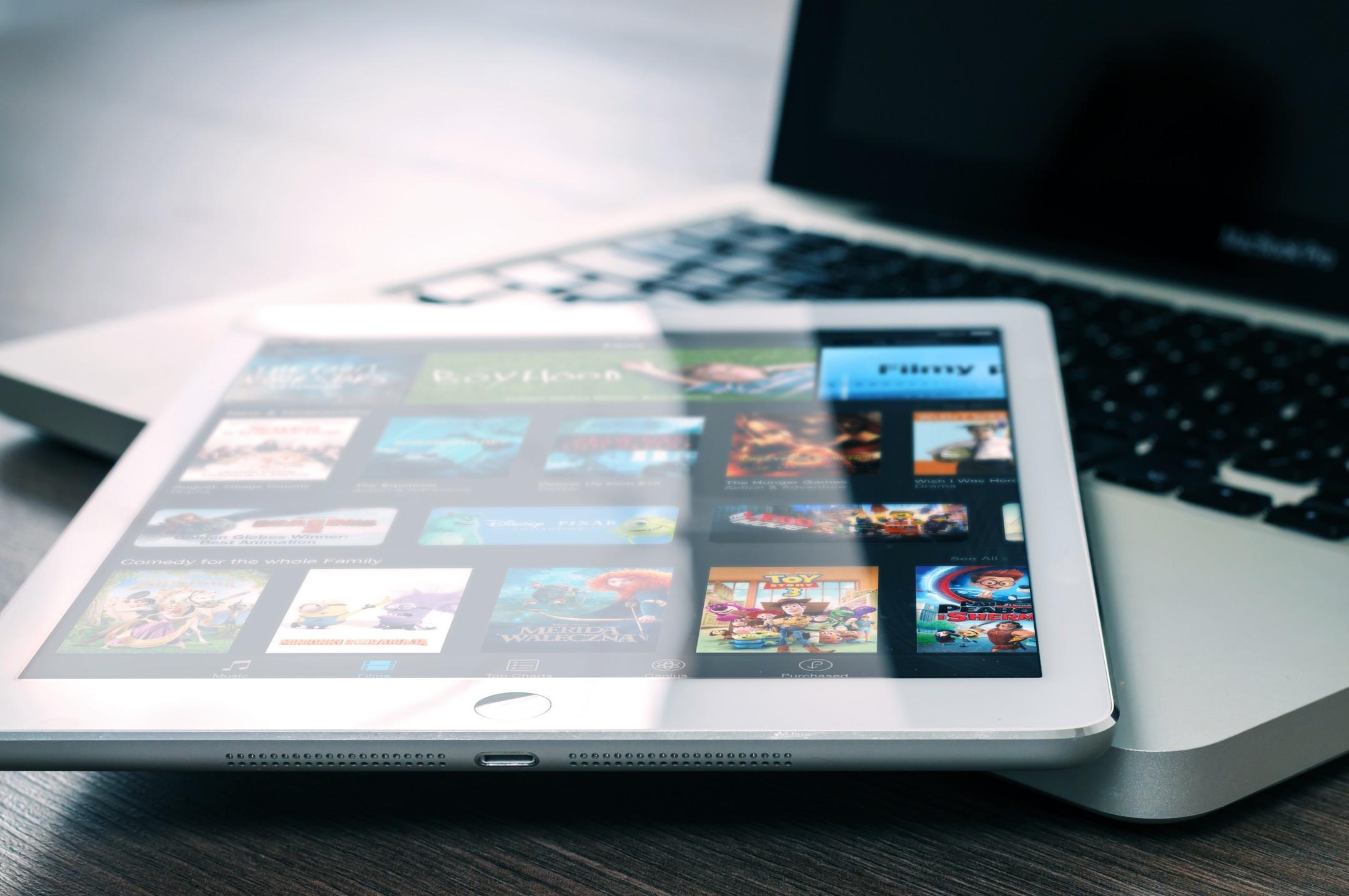
Cómo cerrar sesión en Netflix en todos tus dispositivos

Las mejores cafeteras Nespresso para 2024


